
بسیاری از تصاویر وب سایت ها به صورت اختصاصی تهیه شده اند اما بعضی ها تصاویر آن ها را بر می دارند و در سایت های خودشان استفاده می کنند. شما می توانید روی تصاویر سایت خود واتر مارک یا لوگو سایت خودتان را درج کنید تا اگر کسی عکس شما را برداشت، نام شما روی تصویر باشد. اما این کار به صورت دستی زمان بر است. در این آموزش درج لوگو روی تصویر به صورت اتوماتیک در وردپرس را با افزونه Easy Watermark یاد می گیرید.
این افزونه تا کنون بیش از 30 هزار نصب فعال داشته است و امتیاز 4 از 5 را از کاربران وردپرس دریافت کرده است. در پایین همین مطلب می توانید این افزونه را به صورت رایگان دانلود کنید.
با استفاده از افزونه واترمارک وردپرس Easy Watermark هم می توانید لوگوی خود را روی تصویر درج کنید، و یا می توانید یک متن که می تواند آدرس سایت شما باشد را هنگام آپلود تصویر به صورت اتوماتیک درج کنید.

آموزش درج لوگو روی تصویر به صورت اتوماتیک هنگام آپلود در وردپرس با افزونه Easy Watermark
پس از نصب و فعالسازی افزونه، در منو تنظیمات گزینه ایزی واترمارک را خواهید دید.
در قسمت تنظیمات عمومی این افزونه، تنظیمات کلی را می توانید مشخص کنید. به عنوان مثال فعال بودن درج خودکار واترمارک، فرمت های تصاویر قابل درج، نوع واترمارک، کیفیت و … از این بخش قابل تنظیم است.
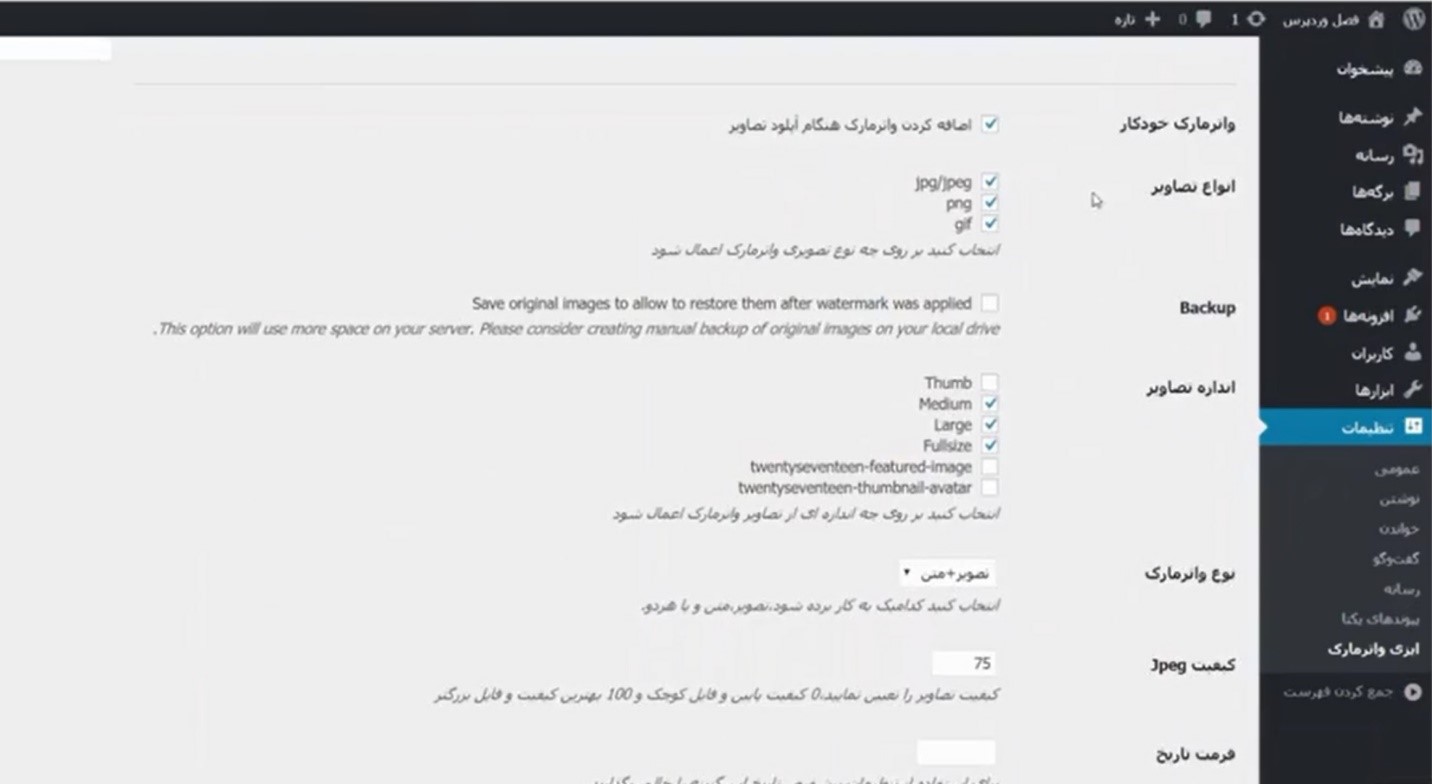
از تب تصویر میتوانید، لوگوی مورد نظرتان که میخواهید به عنوان واترمارک بر روی عکس قرار بگیرد را انتخاب کنید.
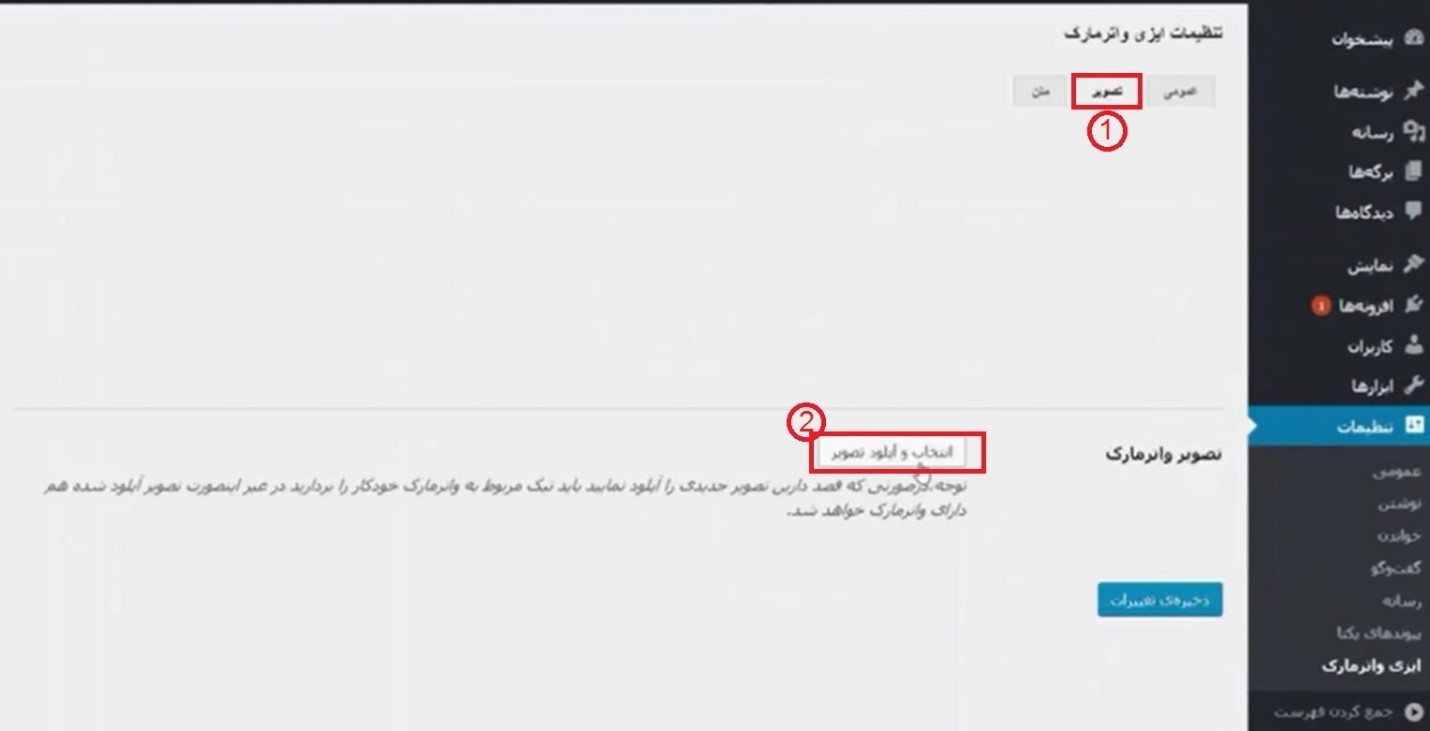
از صفحهی باز شده با کلیک بر روی دکمهی گزینش پروندهها، فایل تصویر مورد نظرتان را به عنوان لوگو انتخاب کنید.

سپس میتوانید تنظیمات مربوط به محل قرارگیری، سایز، میزان شفافیت و … لوگو را انجام دهید.
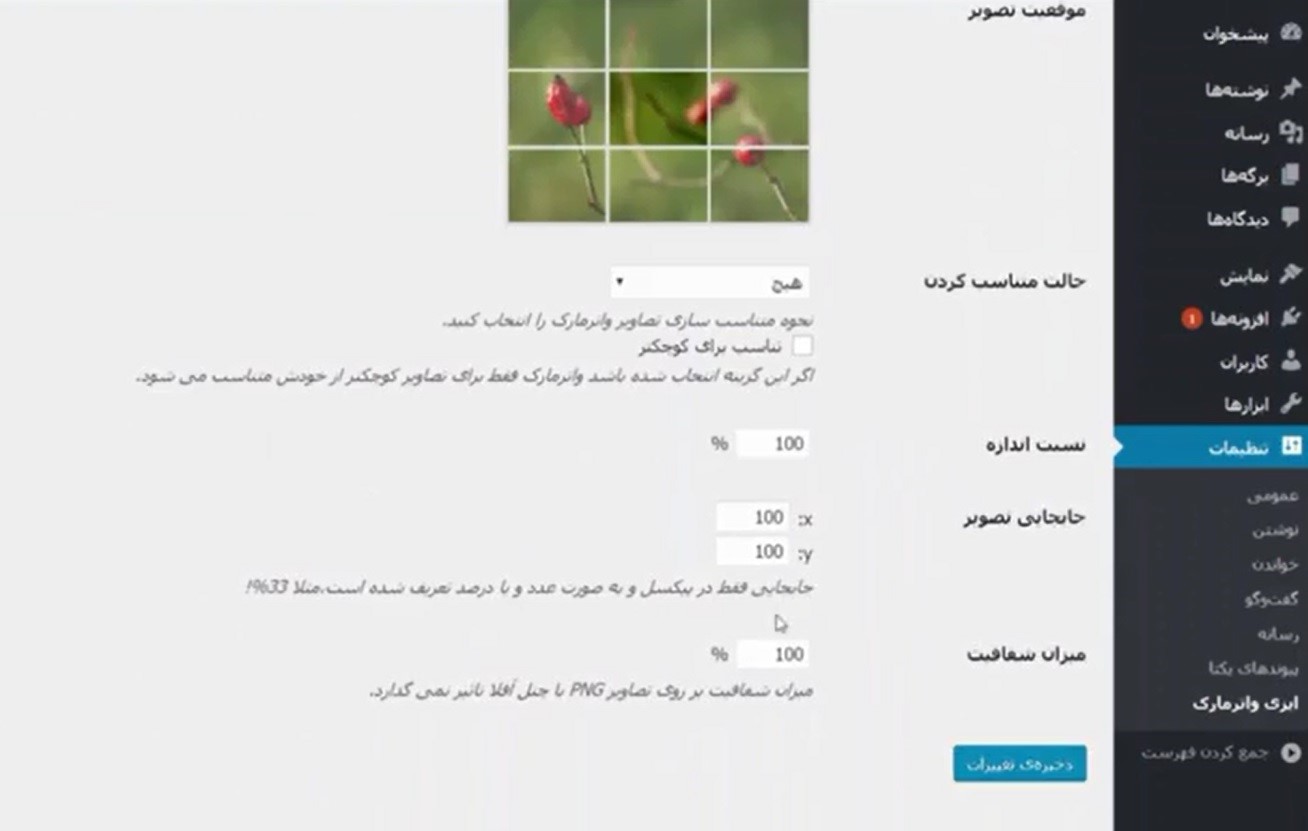
به این نکته توجه داشته باشید، این افزونه برای درج لوگو بر روی عکسها به خوبی درج متن عمل نمیکند. اما اگر تمام تصاویر سایتتان از یک اندازه و مشخصات پیروی کند، درج لوگو روی تصاویر هم به خوبی عمل خواهد کرد.
برای درج متن، متن مورد نظرتان در تب متن مشخص کنید.
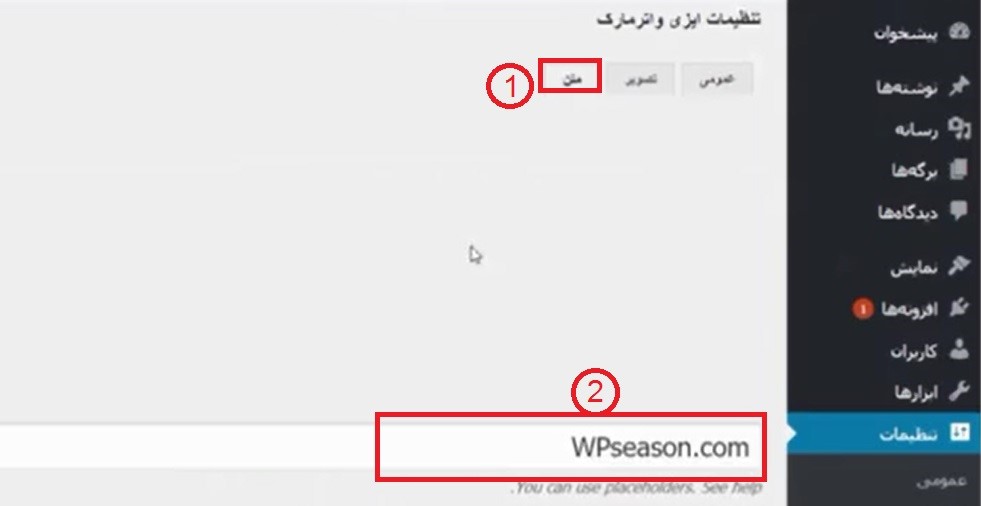
از قسمت تنظیمات مربوط به متن نیز میتوانید، محل قرارگیری متن بر روی عکس، رنگ، سایز، فونت مورد نظر و … را مشخص کنید.
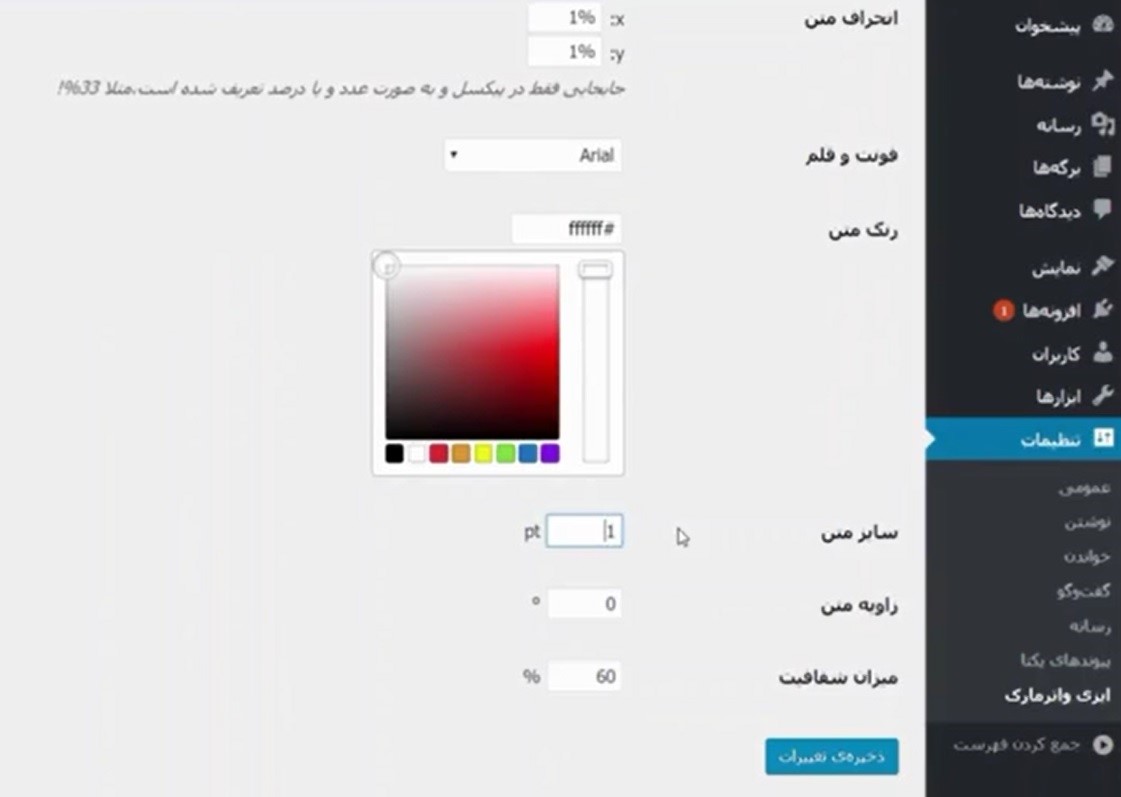
بعد از انجام تنظیمات خود، در صورتی که گزینهی واترمارک خودکار را از قسمت تنظیمات عمومی انتخاب کرده باشید، با اضافه کردن عکس جدید، به صورت خودکار واترمارک تنظیم شده بر روی عکس قرار میگیرد.
امیدواریم این آموزش برای شما مفید بوده باشد. اگر سوال یا نظری دارید، از قسمت نظرات همین مطلب با ما در میان بگذارید.













بسیار عالی / ممنونم از این اموزش خوبتون
خواهش میکنم ممنون از شما
موفق باشید